今天小编分享一下win10系统休眠唤醒后鼠标总是要停顿一会问题的处理方法,在操作win10电脑的过程中常常不知道怎么去解决win10系统休眠唤醒后鼠标总是要停顿一会的问题,有什么好的方法去处理win10系统休眠唤醒后鼠标总是要停顿一会呢?今天本站小编教您怎么处理此问题,其实只需要1、电脑中打开“控制面板”,把“查看方式”改为“大图标”后,找到并点击“电源选项”; 2、在“电源选项”中,我们点击“平衡”右侧的“更改计划设置”;就可以完美解决了。下面就由小编给你们具体详解win10系统休眠唤醒后鼠标总是要停顿一会的图文步骤:
1、电脑中打开“控制面板”,把“查看方式”改为“大图标”后,找到并点击“电源选项”;2、在“电源选项”中,我们点击“平衡”右侧的“更改计划设置”;
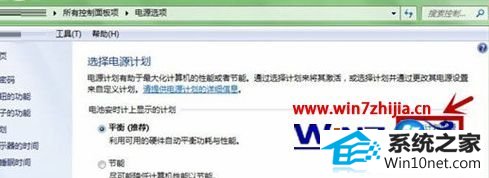
3、跳转的页面中,我们选中并点击“更改高级电源设置(C)”;
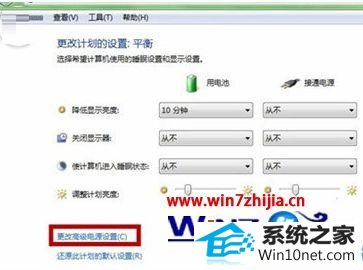
4、我们在弹出高级电源设置选项后,我们找到“UsB设置”,点击“+”号展开;
5、“UsB选择性暂停设置”下面的状态,都更改为“已禁用”,再保存即可。
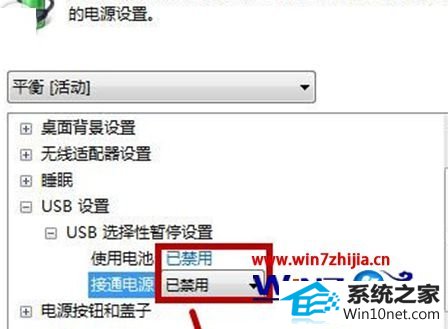
关于windows10系统休眠唤醒后鼠标总是要停顿一会怎么解决就跟大家介绍到这边了,有碰到这样问题的用户们可以尝试上面的方法步骤进行操作就可以了。






